Notes
L’accès à cette page nécessite une autorisation. Vous pouvez essayer de vous connecter ou de modifier des répertoires.
L’accès à cette page nécessite une autorisation. Vous pouvez essayer de modifier des répertoires.
Cet article est destiné aux administrateurs informatiques qui envisagent de déployer l’application de synchronisation OneDrive et qui souhaitent estimer la bande passante réseau dont les utilisateurs auront besoin pour la synchronisation. Si vous n’êtes pas administrateur informatique, suivez les étapes décrites dans cet article pour limiter la bande passante réseau utilisée pour la synchronisation de vos fichiers : Modifier le taux de chargement ou de téléchargement de l’application Synchronisation OneDrive.
Estimez la bande passante réseau dont vous avez besoin dans votre organization
Suivez ces étapes pour estimer la bande passante qui sera utilisée lorsque vous déployez entièrement l’application de synchronisation.
Évaluez le nombre d’utilisateurs et d’ordinateurs par utilisateur sur lesquels vous allez déployer l’application de synchronisation. Chaque installation multiplie la bande passante utilisée, de sorte qu’un utilisateur disposant de trois ordinateurs de synchronisation utilise trois fois plus de bande passante qu’un utilisateur disposant d’un seul ordinateur de synchronisation.
Évaluez la bande passante disponible et les conditions réseau.
Mesurez l’utilisation réseau de l’application de synchronisation pour un groupe pilote.
Lorsque vous déployez, contrôlez le débit de synchronisation.
Évaluer la bande passante disponible et les conditions réseau
Vous pouvez utiliser des outils de test de vitesse tiers, comme Wireshark ou Fiddler, pour comprendre le débit réel de téléchargement et de chargement que les utilisateurs rencontrent.
La perte de paquets, la latence et d’autres facteurs peuvent également avoir un impact sur l’expérience de téléchargement et de chargement OneDrive. Par exemple, un réseau à latence élevée ou un réseau qui subit une perte peut entraîner une dégradation de l’expérience de chargement et de téléchargement OneDrive, même sur des réseaux à bande passante élevée (1 000 Mbits/s, par exemple). La perte et la latence varient probablement en fonction du nombre d’utilisateurs qui se trouvent sur le même réseau et de ce que ces utilisateurs font (comme le téléchargement ou le chargement de fichiers volumineux).
La bande passante utilisée par l’application de synchronisation est principalement le trafic de chargement et de téléchargement de fichiers et est étroitement corrélée avec la taille du fichier et le nombre de fichiers synchronisés. Par conséquent, la bande passante utilisée dépend du nombre de fichiers dans le OneDrive de l’utilisateur et dans les bibliothèques de documents SharePoint qu’ils choisissent de synchroniser, multiplié par la taille des fichiers, puis par le taux de modification de n’importe quel fichier. Le trafic des autres applications de synchronisation (par exemple, la vérification des modifications de fichier et la recherche de mises à jour d’application) est minime.
Mesurer l’utilisation réseau de l’application de synchronisation pour un groupe pilote
Lorsque vous créez un groupe pilote, assurez-vous que les utilisateurs sont représentatifs des différents profils des personnes de votre organization et des différents emplacements géographiques. Pour établir un groupe :
Estimez le nombre de fichiers, les tailles de fichiers classiques, les types de fichiers, la taille totale de chaque bibliothèque, la fréquence à laquelle les fichiers sont modifiés et la fréquence à laquelle de nouveaux fichiers sont ajoutés.
Évaluez l’utilisation du réseau pendant chaque état de synchronisation, comme décrit ci-dessous.
Utilisez les mesures du groupe pilote pour extrapoler l’ensemble des besoins de l’organization et retester pour valider les estimations. Chaque organization est différent.
Déploiement initial et synchronisation initiale des sites d’équipe
Lorsque les utilisateurs téléchargent des emplacements pour la première fois, l’utilisation de la bande passante est élevée. Pour éviter ce pic, activez En savoir plus sur les fichiers à la demande OneDrive. Cela permet aux utilisateurs de parcourir leurs fichiers dans Explorateur de fichiers sans les télécharger.
L’image suivante illustre l’utilisation du réseau au fil du temps avec fichiers à la demande activés et non activés.
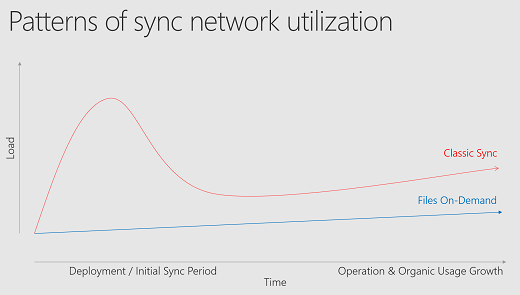
Synchronisation opérationnelle
Une fois la synchronisation initiale terminée, l’utilisation du réseau diminue, puis diminue.
L’application Synchronisation OneDrive fournit une synchronisation différentielle pour tous les types de fichiers stockés dans OneDrive et SharePoint. La synchronisation différentielle permet à l’application de synchronisation de synchroniser uniquement les parties de fichiers volumineux qui ont changé, au lieu de la totalité du fichier. Pendant l’utilisation quotidienne, lorsque les utilisateurs modifient des fichiers, seules les modifications sont chargées ou téléchargées, et non le fichier entier. Cela accélère le processus de synchronisation de fichiers pour ces fichiers. Cela réduit le temps nécessaire au chargement et au téléchargement du fichier, et la synchronisation de la bande passante consomme.
Remarque
Le service de notification Windows ou WNS joue un rôle important dans l’utilisation efficace du réseau. Au lieu que l’application de synchronisation tire constamment vers case activée pour les modifications à distance, WNS garantit que toutes les modifications du cloud sont envoyées à l’appareil aussi rapidement que possible. Cela permet d’économiser à la fois la bande passante réseau et l’autonomie de la batterie de l’appareil. Cela profite à la fois à Windows et macOS. Vérifiez que la connexion au service est activée. Collaborez avec votre équipe réseau pour vous assurer que les proxys autorisent le trafic réseau à contourner *.wns.windows.com et à éviter le déchiffrement HTTPS pour *.wns.windows.com.
Un pic du trafic de chargement est attendu si vous déployez le paramètre De déplacement de dossier connu dans votre organization. Si votre organization est volumineux et que vos utilisateurs ont de nombreux fichiers dans leurs dossiers connus, veillez à déployer les stratégies lentement pour réduire l’impact réseau du chargement de fichiers. Pour obtenir des instructions de déploiement détaillées sur le déplacement de dossiers connus, consultez Rediriger et déplacer des dossiers windows connus vers OneDrive.
Contrôler le débit de synchronisation
Si vous avez besoin de contrôler le trafic de l’application de synchronisation, nous vous recommandons d’utiliser des stratégies de débit réseau fournies par l’application Synchronisation OneDrive. Vous pouvez également utiliser vos stratégies de qualité de service réseau (QoS) ou vos stratégies De QoS Windows, ou laisser les utilisateurs choisir leurs paramètres de débit. Pour plus d’informations sur les paramètres réseau que vous pouvez mettre à la disposition de vos utilisateurs, consultez Modifier le taux de chargement ou de téléchargement de l’application Synchronisation OneDrive.
Utiliser des stratégies OneDrive
Vous pouvez utiliser les stratégies incluses dans l’application Synchronisation OneDrive pour contrôler le débit réseau. Ces stratégies sont disponibles dans le répertoire %localappdata%\Microsoft\OneDrive\BuildNumber\adm\ d’installation de OneDrive où BuildNumber est le numéro affiché dans les paramètres de l’application de synchronisation sous l’onglet À propos de.
Pour plus d’informations sur ces stratégies, consultez :
Activer la gestion automatique de la bande passante de chargement pour OneDrive - Recommandé pour une expérience utilisateur optimale
Limiter la vitesse de chargement de l’application de synchronisation à un taux fixe
Limiter la vitesse de téléchargement de l’application de synchronisation à un taux fixe
Limiter le taux de chargement de l’application de synchronisation à un pourcentage de débit
Hiérarchiser le trafic à l’aide de la stratégie Qualité de service (QoS) Windows
Pour définir la priorité du trafic réseau sortant, vous pouvez configurer une stratégie QoS avec une valeur de point de code de services différenciés (DSCP) spécifique. Les routeurs réseau utilisent la valeur DSCP pour classifier les paquets réseau et déterminer la file d’attente appropriée. Une valeur plus élevée indique une priorité plus élevée pour le paquet. Le nombre de files d’attente et leur comportement de hiérarchisation doivent être conçus dans le cadre de la stratégie QoS de votre organization.
Pour gérer l’utilisation de la bande passante réseau, vous pouvez configurer une stratégie QoS avec un taux de limitation spécifique pour le trafic sortant. Avec la limitation, une stratégie QoS limite le trafic réseau sortant à un débit spécifié.
Ouvrez la console de gestion des stratégies de groupe.
Accédez à l’emplacement où vous souhaitez créer la stratégie. Par exemple, si tous vos ordinateurs clients se trouvent dans une unité d’organisation nommée « Clients », la nouvelle stratégie doit être créée dans l’unité d’organisation « Clients ».
Cliquez avec le bouton droit sur l’emplacement, sélectionnez Créer un objet de stratégie de groupe dans ce domaine, puis sélectionnez Lier ici.
Dans la boîte de dialogue Nouvel objet GPO, entrez un nom pour le nouvel objet stratégie de groupe dans la zone Nom (par exemple, « application Synchronisation OneDrive »), puis sélectionnez OK.
Cliquez avec le bouton droit sur la stratégie, puis sélectionnez Modifier.
Dans le Rédacteur gestion stratégie de groupe, développez Configuration de l’ordinateur, Stratégies, Paramètres Windows, cliquez avec le bouton droit sur QoS basée sur une stratégie, puis sélectionnez Créer une stratégie.
Dans la boîte de dialogue QoS basée sur une stratégie, entrez un nom pour la nouvelle stratégie dans la zone Nom (par exemple, « application Synchronisation OneDrive »).
Sélectionnez Spécifier la valeur DSCP et définissez la valeur appropriée entre 0 et 63 en fonction de la stratégie QoS de votre organization.
Dans la zone Taux de limitation de trafic sortant , entrez un taux en Kbits/s, puis sélectionnez Suivant.
Sélectionnez Uniquement les applications portant ce nom exécutable et pour appliquer la stratégie QoS uniquement au processus d’application Synchronisation OneDrive, entrez « onedrive.exe ». Sélectionnez Suivant.
Vérifiez que n’importe quelle adresse IP source et n’importe quelle adresse IP de destination sont sélectionnés, puis sélectionnez Suivant. Ces deux paramètres permettent que tous les paquets soient gérés quel que soit l’ordinateur (adresse IP) qui a envoyé ces paquets et l’ordinateur (adresse IP) qui les reçoit.
Dans la liste Sélectionner le protocole auquel cette stratégie QoS s’applique , sélectionnez TCP. Laissez à partir de n’importe quel port source et vers n’importe quelle destination sélectionnée.
Sélectionnez Terminer.
Voir aussi
Planification réseau et optimisation des performances pour Microsoft 365